以下の章では、この2つをC:\eclipse2.1.2に保存してあるとする。
Jalopy設定
eclipseを起動する。
まずJalopyのルールを読み込んで設定とする。
ウインドウ>Jalopy Preferences
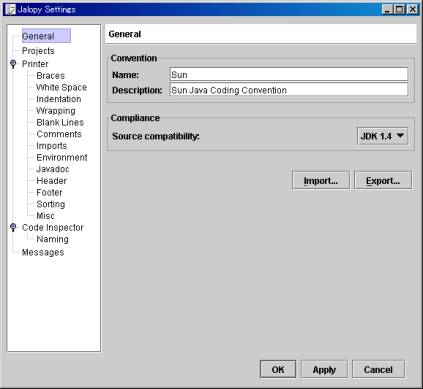
Importを押す。
Browseを押す。
C:\eclipse2.1\rule-jalopy026.xml を選択してOK.
OK
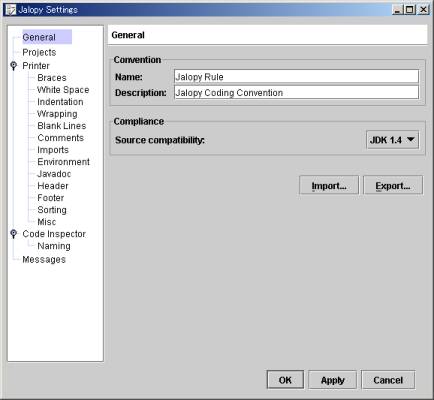
NameとDescriptionを上のように入力して、OK
Checkstyle設定
Checkstyleのルールを読み込んで設定とする。
ウインドウ>設定>CheckStyle
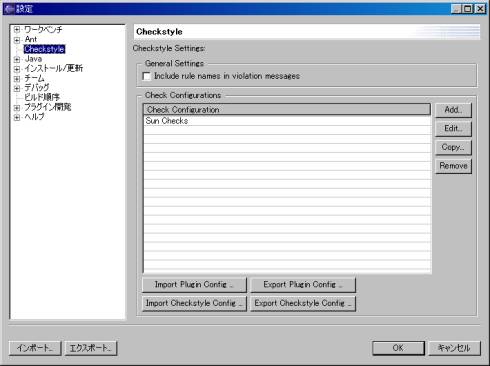
Import Checkstyle Config … を押す。
C:\eclipse2.1.2\rule-checkstyle350.xml を選択して、開く。
OK
OK
Checkstyleはプロジェクトごとにルールを選択するので、プロジェクトを作ってみる。
ファイル>新規>プロジェクト>Javaプロジェクト
次へ
demo と入力して 「次へ」
ソースタブのまま「フォルダーの追加」を押す
「新規フォルダーの作成」
srcと入れて「OK]
「OK]
「はい」
はい
「終了」
サンプル
クラスを作成してCheckstyleとJalopyの動きを見る。
ファイル>新規>クラス

名前をHello、public static void main にチェックで、終了
プロジェクト>プロパティ>CheckStyle
Add …
File Set NameにCheckStyle350と入れ、
CheckConfigurattionを、rule-checkstyle350.xml に選択して、
OK
OK
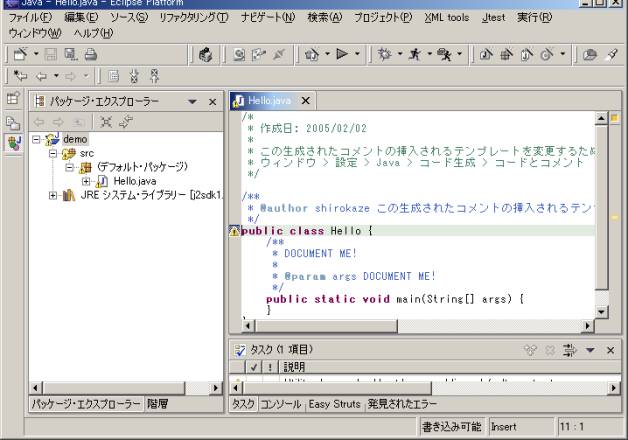
黄色の警告が現れる。
Hello.java ウインドウで右クリックし、format with jalopy を行うと警告が減る。
また、mainメソッドのjavadocが付加されているので、
本来は内容を表すコメントに変更するが、ここでは省略する。
Utility classes shuld not have a public or default constructor と出ているので、
private なdefaultコンストラクタを作成する。
警告が消える。
注)
Jalopyルールは全プロジェクト共通なので、すべてのプロジェクトのソースビューで同じ整形になる。 CheckStyleはプロジェクトごとに違うルール(使わないを含めて)を設定できるので、 プロジェクトのプロパティでルールを指定すること。
CheckstyleはたまにNoClassDefFoundErrorが出ることがあるが、 その場合はeclipseを立ち上げなおすと直ることが多い。
著者:城風敏彦
Java道場に戻る。